Содержание
Современный рынок программного обеспечения разнообразен, способен удовлетворить потребности требовательного пользователя. Бурное развитие получили технологии эмуляции, дающие доступ к платформенным приложениям. Сегодня мы рассмотрим, как настроить Nox App Player, его характерные особенности, предназначение.
Основополагающие понятия
Nox App Player – программа-эмулятор, функционирующая на базе операционной системы Android.
Рассматриваемое ПО – один из лидеров на рынке, так как обладает рядом преимуществ:
- стабильная работа оболочки, совместимость с большинством популярных приложений.
- высокая производительность игрового процесса, реализована многозадачность.
- тонкая настройка функционирования эмулирующей системы.
- возможность управления с помощью мыши/клавиатуры, контроллера.
- свободный доступ в Сеть.
- Профессиональная поддержка, большое русскоязычное сообщество.
Важно знать!
Возникшая проблема или баг, скорее всего, уже рассматривался кем-то на форумах. Пристальное внимание к проекту дает возможность оптимизировать процесс функционирования Nox App Player.
Системные требования
Перед установкой вышеназванного эмулятора важно удостовериться в технической совместимости вашего ПК. Итак, для корректной работы оболочки достаточно:
- Операционная система – от Windows XP (SP3) до Widows
- Центральный процессор – модели производителей Intel или AMD с функцией виртуализации.
- Оперативная память – от 512 МБ.
- Видеоадаптер – комплектующие с поддержкой OpenGL 0 или выше.
- Свободное место – минимальные 1 ГБ.
Для полноты обзора рассмотрим несколько характеристик Nox App Player.
Интерфейс
После загрузки операционной системы мы видим интуитивно понятный рабочий стол. Здесь можно: изменять/добавлять иконки приложений, устанавливать новые, корректировать или удалять пользовательские обои, оформление доступного пространства.
Добавление нового ПО реализуется за счет встроенного сервиса Google Play Маркета. Однако есть возможность скачать app-файл в настольной ОС и, с помощью папки общего доступа, получить установщик на экране Android системы.
Интересно знать!
Программное обеспечение работает на базе Android OS 4.4.2. Это оптимальный вариант, поддерживаемый большинством популярных приложений в Сети.
Настройка Nox App Player
Система имеет тонкие инструменты для пользовательских манипуляций. Итак, для удобства повествование, поместим объемный материал в несколько подпунктов.
Меняем языковое сопровождение
По умолчанию система работает с английским языком, однако несколько манипуляций изменят положение вещей. Для смены языка в Nox App Player понадобится:
- Перейти в раздел настроек (Setting).
- Выбрать раздел «Основные».
- открывшееся окно имеет несколько пунктов, нам нужен «Язык». Кликаем по нему и выбираем требуемые настройки.
Спустя несколько мгновенный пользовательский интерфейс приобретет привычные языковые очертания.
Изменяем поддерживаемое устройство
Смена модели телефона необходима для тестирования выбранного девайса, достижения реализма игрового процесса. Пользователю необходимо выполнить несколько шагов:
- Выбираем пункт «Настройки системы».
- В открывшемся окне кликаем на «Свойства», далее вписываем производителя и модель смартфона.
- Фиксируем внесенные изменения, нажимая на кнопку «Сохранить».
- Далее перезапускаем эмулятор и наслаждаемся игровым процессом.
Выставляем рут права
По умолчанию эмулятор не дает возможность пользователю полноты прав, однако выставить root настройки для Nox App Player достаточно просто:
- Переходим в настройки системы.
- выбираем пункт «Основные».
- Видим длинный список, в котором нам нужно включить root права.
- Ставим галочку напротив соответствующего параметра.
- Сохраняем внесенные изменения, перезагружаем эмулирующее приложение.
Настраиваем производительность системы
Перед манипуляцией с ресурсами ЦПУ и ОЗУ необходимо удостоверится в активности виртуальной технологии. Затем выполняем следующим порядок действий:
- На рабочем столе кликаем «Настройки системы».
- выбираем пункт «Расширенные».
- Вносим нужные изменения, а потом жмем на кнопку сохранения.
Важно знать!
Настройка производительности эмулятора сопровождается несколькими ограничениями: количество выделенных ядер не превышает их физическое количество. ОЗУ, занятое хранением пользовательских данных, обязано иметь резервный фонд.
Меняем масштаб отображение
В настройках системы нам понадобится пункт «Расширенные», там выбираем необходимый масштаб для Nox App Player. Можно сменить дополнительные параметры отображения (качество картинки, запуск, разрешение, режим рендеринга).
Учтите, меняя разрешение, мы пропорционально нагружаем систему, так как от качества картинки зависит производительность игрового процесса. Рекомендуем выбрать оптимальный вариант между качеством и плавностью переходов в популярных играх.
Настройка игрового управления
Игровой процесс на ПК требует дополнительных мероприятий по коррекции функции Наклона/Гравитационной индукции, Скольжения. Итак, разберемся по порядку.
Наклон
Для комфортного игрового процесса требуется:
- Запустить рассматриваемое приложение, кликнуть на кнопку «Эмуляция нажатия».
- Двойной клик вызывает всплывающее окно, где можно переназначить выполняемую функция на клавишу внешней периферии.
- Сохраняем настройки управления Nox App Player для игры.
Скольжение
Выполняем следующий перечень действий:
- Выбираем пункт «Эмуляция нажатия».
- Пункт «Мышь», рисуем линию, отвечающую за выполняемые действия.
- После этого задаем клавишу.
- Сохраняем внесенные изменения.
Вместо заключения
Nox App Player – удобный инструмент для тестирования приложений, погружения в игровой мир. Тонкая пользовательская настройка позволит добиться максимальной производительно и удовольствия от работы популярных приложений.
Если вы хотите запускать любимые приложения и игры, предназначенные для ОС Андроид, то вам стоит воспользоваться одним из самых шустрых эмуляторов для ПК под названием Nox App Player. С его помощью вы сможете устанавливать .apk файлы на компьютер и после полноценно использовать те же мессенджеры, социальные сети или любимые игры.
В данной статье мы подробно расскажем, как установить Nox App Player, какие настройки нужно выполнить и с какими проблемами можно столкнуться в процессе использования данного эмулятора.
- Первым делом вам предстоит скачать эмулятор, который можно скачать по следующей ссылке напрямую с нашего сайта.<isrc>
- Появится окно в котором необходимо нажать на кнопку «Установить». При желании можно изменить папку в которую установится программа, для этого нажимаем «Настроить» в правом нижнем углу и уже после выбираем конечную папку установки.
- Начнется процесс установки эмулятора, нужно всего лишь подождать.
- По завершению всех действий достаточно будет нажать на кнопку «Пуск».
- Вы увидите основное окно программы в котором нужно нажать на кнопку «Пропустить руководство», либо же можете полистать и посмотреть основные функции, которые будут доступны всем пользователям.
- После прочтения или пропуска руководства пользователя перед вами отобразится окно с рабочим столом эмулятора, где будет установлена пара стандартных программ и, конечно же, магазин приложений Google Play.
- На рабочем столе находим папку «Tools» в ней будет ярлык «Настройки». Нажимаем по ярлыку и попадаем в основные настройки устройства.
- Здесь нужно пролистать до раздела «Аккаунты» и выбрать «Добавить аккаунт».
- В следующем окне выбираем «Google».
- В зависимости от того если ли у вас аккаунт, или же нужно создать новый выбираем один из пунктов «Существующий» или «Новый». Мы выбрали первый вариант.
- Вводим адрес электронный почты и пароль, после нажимаем на стрелочку в правом нижнем углу экрана.
- Вы также сможете настроить параметры эмулятора для оптимальной работы на вашем компьютере. Для этого нужно нажать на шестеренку в правом верхнем углу.
- В появившемся окне выбираем «Расширенные». В зависимости от характеристик вашего ПК можно выставить «Настройки отображения» (низкие, средние, высокие или пользовательские). Выбрать ориентацию в которой будет отображаться окно эмулятора, разрешение, а также указать наиболее подходящий режим рендеринга.
- В окне «Свойства» выбирается одно из заготовленных устройств, каким эмулятор будут видеть все устанавливаемые приложения, а также при необходимо меняется IMEI.
- Вкладка «Интерфейс» позволит зафиксировать текущий размер окна, а также выбрать какие из дополнительных опций будут отображаться на боковой панели эмулятора.
- После правки настроек не забывайте нажимать на кнопку «Сохранить изменения», иначе внесенные изменения не будут действовать.
- Нажимаем на шестеренку в правом верхнем углу эмулятора.
- В появившемся окне устанавливаем галочку напротив пункта «Рут» и нажимаем «Сохранить изменения».
- Программа попросит выполнить перезапуск эмулятора, чтобы настройки вступили в силу, нажимаем кнопку «Перезагрузить».
Всего есть несколько способов установки, которые позволят насладиться любимой игрой или воспользоваться функционалом нужной вам программы в эмуляторе. Один подразумевает использование магазина приложений Google Play, второй подойдет тем, кто активно скачивает файлы с расширением .apk и после хочет установить их в эмуляторе.
- На рабочем столе находим папку «Google», внутри которой будет располагаться ярлык Play Маркет, нажимаем по нему.
- Откроется магазин приложений, где в верхней части экрана присутствует поисковая строка. Вводим туда название нужного нам приложения, к примеру, «PUBG MOBILE» и нажимаем «Enter» на клавиатуре.
- В следующем окне достаточно будет нажать на кнопку «Установить», «Принять» и «Продолжить» (появится предупреждающее окно в котором говорится о большом размере приложения и то, что для его загрузки лучше использовать Wi-Fi).
- Начнётся процесс загрузки приложения, остаётся только дождаться его завершения.
- После установки можно будет сразу же нажать на кнопку «Открыть», либо вернуться на рабочий стол и уже там тапнуть по появившемуся ярлыку с названием игры.
- Чтобы удалить приложение нужно запустить Play Маркет, нажать на кнопку с тремя вертикальными полосками и выбрать «Мои приложения и игры». Далее перейти к разделу «Установленные» и уже после выбрать нужное вам приложение рядом, с котором будет две кнопки «Удалить» и «Открыть». Нажимаем «Удалить» и дожидаемся окончания процесса деинсталляции.
- На панели инструментов нужно найти иконку с надписью «apk», нажимаем на неё.
- В появившемся окне нужно выбрать загруженный ранее файл с расширением .apk и нажать «Открыть». Начнётся процесс установки игры/программы. После чего на рабочем столе появится ярлык от приложения, которое можно запустить обычным тапом.
Открываем папку в которой находится загруженный файл в формате .apk и перетаскиваем его в окно запущенного эмулятора.
Во многих популярных играх для данного эмулятора уже будет настроено управление с помощью физической клавиатуры, вам даже не придётся ничего менять. К сожалению, встречаются проекты, где вам предстоит вручную менять все параметры, «подгоняя» управление под себя.
- Управление автомобилем осуществляется с помощью наклона устройства и пары кнопок, отвечающих за газ и тормоз. Смотрим на панель инструмента нашего эмулятора и находим там иконку в виде клавиатуры, нажимаем на неё.
- С левой стороны появится набор инструментов, которые и позволят размещать на экране кнопки и настраивать тот же акселерометр на обычные нажатия кнопок вашей клавиатуры. Видим педаль газа, нажимаем на неё левой кнопкой мыши, после чего нас попросят нажать кнопку на клавиатуре, которая будет ей соответствовать, допустим, стрелочку вверх. Проделываем тоже самое с элементом, отвечающим за наклоны устройства, после чего нажимаем на кнопку «Сохранить».
В: Что делать если при установке эмулятора появляется ошибка: «The file is corrupted, Please try a different installation path».О: Для этого нужно изменить расширение у установочного файла с .exe на .rar и после распаковать полученный архив. Внутри вы найдете папку с названием bin в которой необходимо запустить файл Nox.exe.В: Как переключать язык клавиатуры?О: В новых версиях эмулятора работает классический способ, а именно сочетанием клавиш SHIFT+ALT, или SHIFT+CTRL, в зависимости от способа, выбранного в настройках вашей операционной системы.В: В какой папке на компьютере сохраняются сделанные с помощью эмулятора скриншоты?О: Скриншоты можно найти по следующему пути: C:Usersимя_пользователяNox_shareImageShareВ: Как поменять тему?О: В правом верхнем углу необходимо нажать на иконку с футболкой, после чего откроется «Центр тем», где можно загрузить и после применить понравившуюся вам цветовую палитру.Список неполный, обновляется по мере появления новой информации
Как видите пользоваться эмулятором очень просто. Его установка не занимает много времени, а в качестве результата выступает возможность запуска любимых игр и программ на ПК. Если вам по каким-то причинам не понравился данный эмулятор, то стоит попробовать другой, к примеру, BlueStacks.
Эмуляторы сегодня пользуются популярностью на рынке, ведь каждый пользователь хочет опробовать новинки игровой индустрии, заточенной под мобильные платформы. А тенденция такова, что системные требования в таких проектах только растут. Сегодня мы поговорим о том, как настроить управление в Nox App Player, также в процессе повествования рассмотрим нюансы пользовательской наладки эмулятора.
Подробности
Есть такое подозрение, что вы сюда пришли не послушать хвалебные оды «великому и могучему» эмулятору Нокс. Напротив, требуется практическая информация, которая бы позволила эффективно использовать весь функционал программы. Правда? Тогда приступаем к непосредственному повествованию. Для удобства восприятия разобьем дальнейшее повествование на несколько логических блоков.
Подключаем периферию
Для настройки клавиатуры в Ноксе потребуется «перелопатить» несколько вкладок пользовательских настроек. Пошаговая инструкция уже представлена ниже:
- Запускаем эмулирующую среду и кликаем на кнопку «Настройки», по умолчанию она находится в папке «Инструменты» или Tools.
- В левой части окна находим вкладку «Язык и ввод», нам понадобится раздел «По умолчанию».
- В новом окне переводим «тумблер» напротив параметра «Аппаратура» или Player Input Method в активное положение.
- Изменения вступают в силу автоматически.
Некоторым пользователям удобнее использовать виртуальный аналог Android OS. Для его активации достаточно деактивировать вышеназванный параметр.
Для проверки работоспособности клавиатуры рекомендуем открыть заметки или любой текстовый редактор.
Возможные проблемы
Если настройка аппаратной клавиатуры в Nox провалилась или она не работает, то стоит предпринять следующие действий:
- перезапустите компьютер;
- убейте все процессы, связанные с эмулятором, активируйте его заново;
- обновите драйвера для устройств ввода и вывода информации;
- попробуйте деактивировать виртуализацию;
- полностью удалите ПО и установите свежую версию.
Точно определить корень проблемы сложно, но комплексный подход принесет плоды, будьте уверены.
Дорогу шутерам
На мобильные платформы выходит много новых «стрелялок», и смартфоны среднего ценового сегмента дымятся от напряженной работы. Но с появлением данного эмулятора такая проблема исчезла. Проблема состоит только в настройке Nox под шутеры.
Для удобства восприятия разобьем дальнейшее повествование на несколько логических блоков.
Камера
Для перехода в режим правления камеры достаточно воспользоваться следующей пошаговой инструкции:
- Открываем Нокс и запускаем любое игровое приложение.
- Кликаем на кнопку «клавиатуры» в правом верхнем углу.
- Перетаскиваем в правую часть (как правило) элемент управления в виде прицела.
- Нажимаем ПКМ и регулируем отклик игры на движение мыши.
- Здесь же есть ползунок для наладки чувствительности.
- Нажмите на «Сохранить».
Стрельба
Каждый геймер привык убивать врагов пачками с помощью ЛКМ, и никто не собирается отказываться от своих привычек в угоду эмулирующей среды. Пусть игра подстраивается.
Для этого достаточно:
- Перейти в уже привычное меню игровых настроек управления.
- Перетащить на «рабочую область» иконку в виде пистолета.
- Используем мышь для задания новой кнопки.
Теперь в режиме управления камерой стрельба доступна на привычную левую клавишу.
Движение
Кнопки WASD накрепко ассоциируется у пользователей с движением своего персонажа в играх. Дабы не портить «картину маслом», посмотрим, как можно решить эту ситуацию:
- Запускаем Нокс и кликом открываем любимый шутер.
- В правом углу интерфейса выбираем иконку в виде клавиатуры.
- Теперь находим значок «крестовину» и перемещаем его на «экранный джойстик».
- По умолчанию там уже выставлена нужная комбинация клавиш, но их можно легко заменить, кликнув по иконке ЛКМ.
Двойное нажатие
В некоторых играх просто не выиграть без двойного тапа, но мы же с вами просвещенные, поэтому не будем просто два раза нажимать, скажем, Пробел для прыжка.
Более простой вариант представлен ниже:
- Открываем игровые настройки управления и перетаскиваем в нужную область иконку с двумя прописными буквами А.
- Кликаем по ней ЛКМ и назначаем нужную клавишу.
- Дополнительно выбирается количество тапов за одно нажатие, для этого предусмотрен ползунок.
Игровой контроллер
Во многие игры гораздо удобнее играть с подключенным к Nox App Player геймпадом. Для претворения задуманного в жизнь ниже представлена пошаговая инструкция:
- Запускаем Nox App Player и вызываем расширенное меню эмулятора, кликнув на иконку с точками, расположенную в правом блоке.
- Вызываем опцию «Конфигурация контроллера», предварительно подключив манипулятор к компьютеру.
- Выберите все необходимые параметры и сохраните изменения.
Если ваше устройство не распознается Ноксом, то рекомендуем несколько раз обновить представленный список подключений. Также убедитесь в правильности установленных ранее драйверов.
Некоторые геймпады просто не поддерживаются эмулятором. Решением проблемы будет обращение в Службу поддержки эмулятора.Используемые источники:
- http://xn—-7sbmatugdkfphym2m9a.xn--p1ai/nastrojka-emulyatora-nox-app-player.html
- https://tvoysmartphone.ru/uroki/323-nox-player.html
- https://nox-emulator.ru/faq/controls-settings-in-nox-app-player
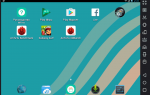 Как установить Андроид на компьютер. Часть 1: эмулятор
Как установить Андроид на компьютер. Часть 1: эмулятор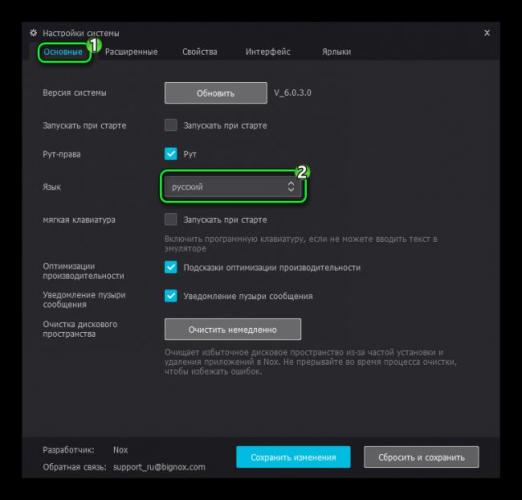
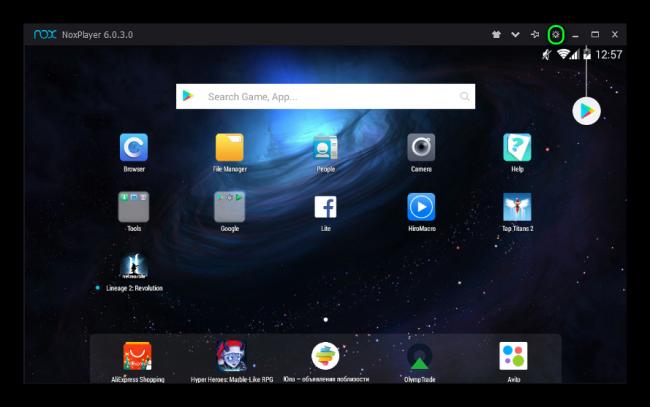

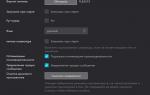 Как настроить эмулятор NOX App Player
Как настроить эмулятор NOX App Player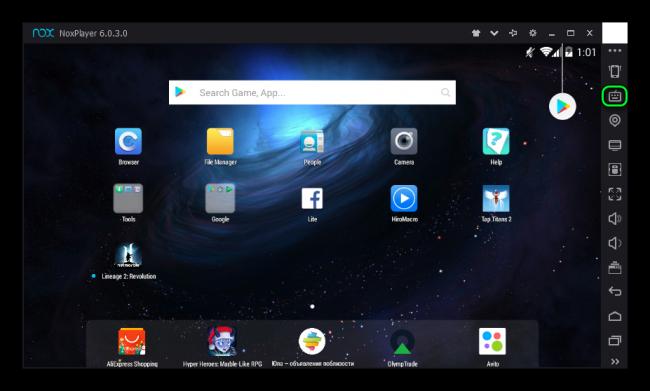
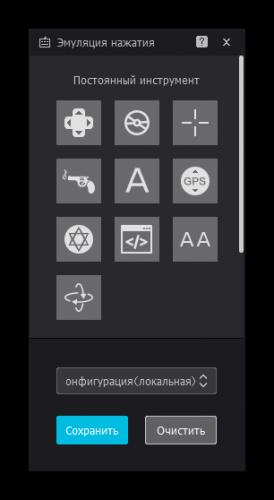
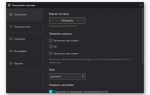 Как включить VT(Virtualization Technology) для повышения производительности?
Как включить VT(Virtualization Technology) для повышения производительности?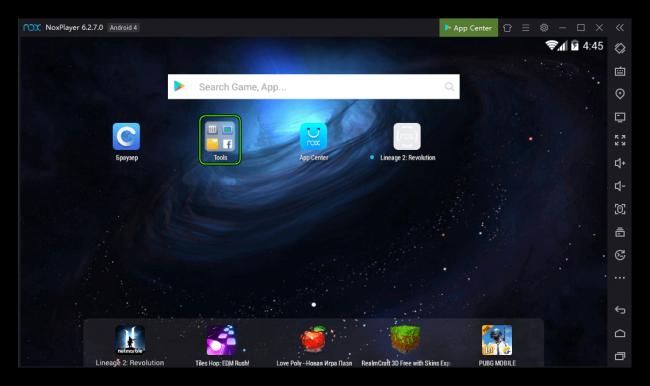
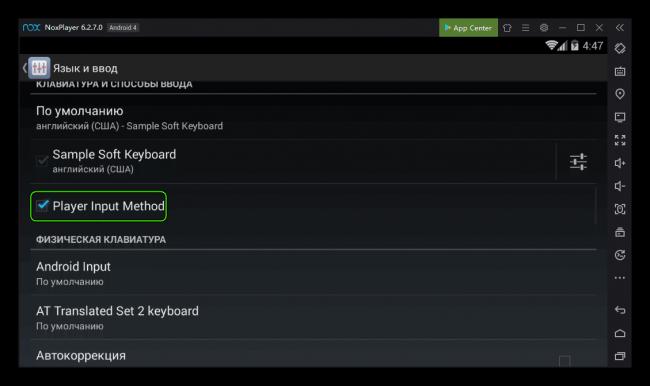
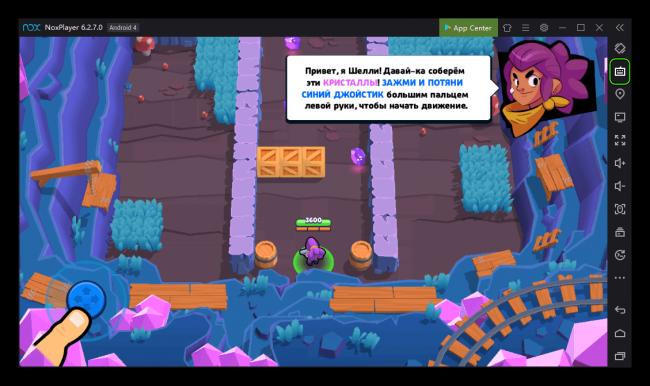
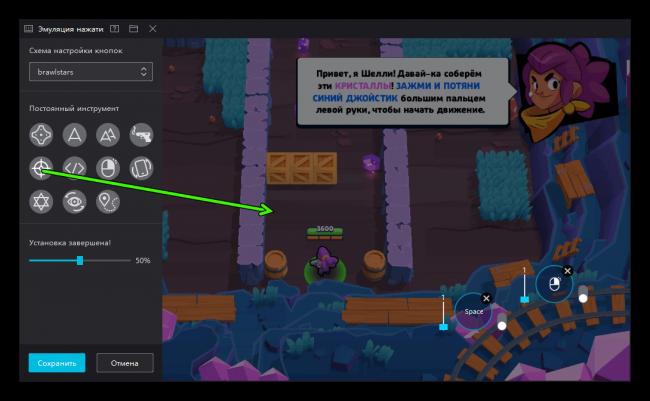
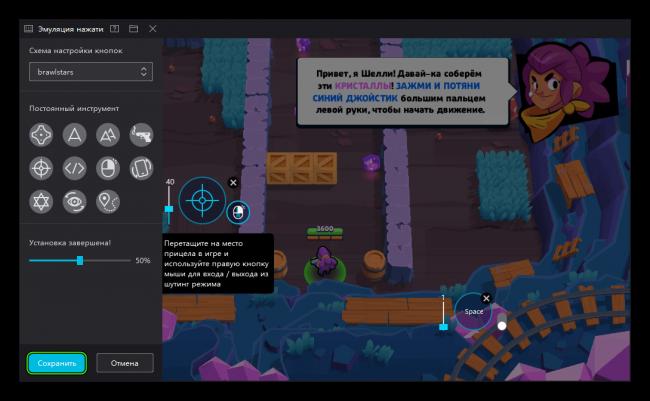
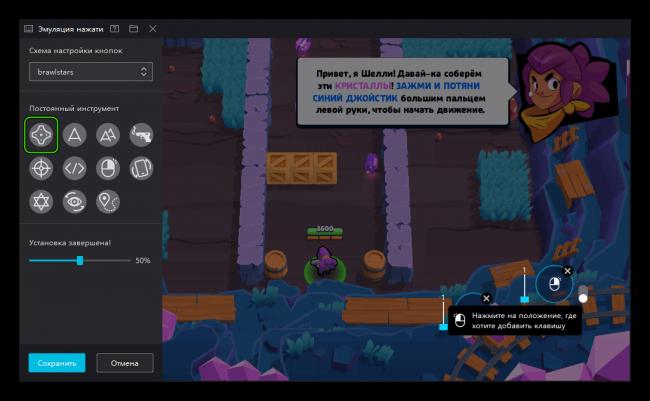

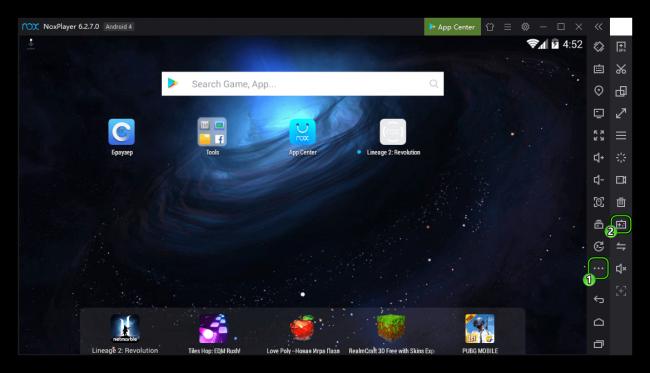

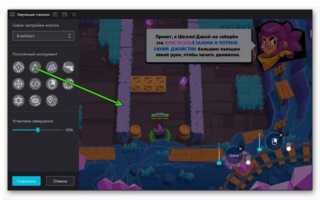

 Эмулятор Android NoxPlayer (Nox App Player) — лучший по отзывам пользователей
Эмулятор Android NoxPlayer (Nox App Player) — лучший по отзывам пользователей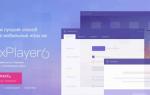 Эмулятор Nox App Player для PUBG Mobile где скачать бесплатно и как настроить
Эмулятор Nox App Player для PUBG Mobile где скачать бесплатно и как настроить Эмулятор PS2
Эмулятор PS2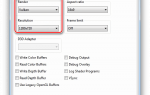 Red Dead Redemption запуск на ПК с эмулятором RPCS3
Red Dead Redemption запуск на ПК с эмулятором RPCS3